Cómo utilizar la función de hojas en Excel
En este artículo, aprenderemos cómo usar la función HOJAS en Excel.
La función SHEETS en Excel es una función de referencia incorporada. Esta función devuelve un número, se indica la referencia a la hoja de entrada. La función HOJAS se puede utilizar para los siguientes propósitos en Excel.
-
La función devuelve el número total de hojas en la hoja de trabajo actual.
-
La función devuelve la referencia de hoja única o Rango de hojas.
-
La función devuelve la referencia de la hoja utilizando la referencia de nombre definida.
La función HOJAS es una función de referencia de celda. La función SHEETS en Excel devuelve un número, refiriéndose al valor de la hoja de entrada
|
=SHEETS ([reference]) |
Entendamos esta función usándola en un ejemplo.
Aprenderemos todos los usos de la función. Así que lo superamos uno por uno.
Para obtener el total de hojas de trabajo en el archivo de Excel actual o de trabajo, use la función con paréntesis vacíos.
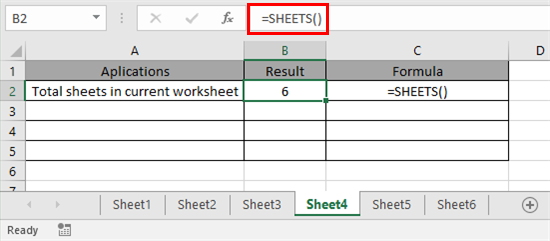
Aquí, en la instantánea anterior, la función devuelve 6 como resultado, ya que hay un total de 6 hojas de trabajo en la hoja de trabajo. El resultado de la fórmula en la columna Resultado y su fórmula en la columna adyacente.
Para obtener la referencia de una sola hoja, se proporciona una referencia al argumento de entrada de la función. Imagen: https: //www.office-skill.site/images/wp-content-uploads-2013-08-sheets-2.png [image , ancho = 517, alto = 239]
Vea la instantánea anterior para ver su aplicación, resultado y fórmula.
Para obtener el rango de referencia de la hoja. Vea la instantánea a continuación.
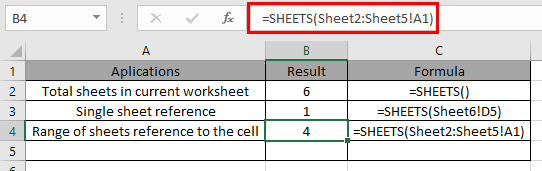
Aquí se proporciona una gama de hojas Hoja2: Hoja5. En la gama hay 4 hojas. Entonces la función devuelve 2 como salida.
Utilice el rango con nombre para obtener la referencia para el rango de hojas mediante el uso de la función.
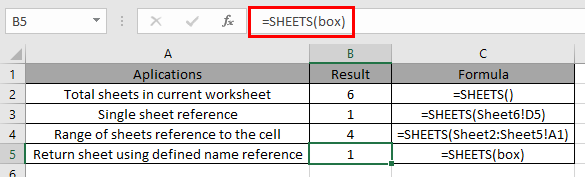
Para el resultado anterior, definimos una tabla llamada rango “caja” como su referencia usando la función HOJAS en la hoja de trabajo.
Estos son algunos de los resultados de las observaciones sobre la función thr.
Nota:
-
La función incluye todas las hojas (ocultas, visibles o muy ocultas)
incluidos todos los demás tipos de hojas como macros, gráficos y hojas de diálogo.
-
La función devuelve el #REF! Error, si el valor de entrada no es un valor válido.
-
Valor vacío en la función HOJAS, devuelve el total de hojas en la hoja de trabajo actual.
-
La función cuenta la referencia 3D en la entrada.
Espero que haya entendido cómo usar la función SHEETS y la celda de referencia en Excel. Explore más artículos sobre la función de Excel aquí. No dude en hacernos llegar su consulta o comentarios sobre el artículo anterior.
Artículos relacionados
link: / tips-how-to-use-the-type-function-in-excel [Cómo usar la función TYPE]
link: / information-formulas-excel-cell-function [Cómo utilizar la función CELL]
Artículos populares
link: / keyboard-formula-shortcuts-50-excel-shortcuts-to-incrementa-your-productividad [50 Excel Shortcut to Increase Your Productivity]
link: / excel-generals-how-to-edit-a-dropdown-list-in-microsoft-excel [Editar una lista desplegable]
link: / tips-conditional-formatting-with-if-statement [Si con formato condicional]
enlace: / fórmulas-lógicas-si-función-con-comodines [Si con comodines]
enlace: / lookup-formulas-vlookup-by-date-in-excel [Vlookup por fecha]